电脑重新刷系统如何激活win7 win7刷机怎么激活
时间:2019-07-23 来源:互联网 浏览量:

暴风激活工具是一款支持永久激活win7旗舰版、专业版的绿色版软件,不需要安装,一键自动永久激活win7系统,支持永久激活32位和64位win7系统。Win7永久激活工具内置windows7产品密钥,自动安装激活码实现oem永久激活。
最近有小伙伴表示新买的电脑自带的系统不是win7,但他想将电脑刷成win7系统,但是不知道怎么刷win7系统,下面小编分享一个win7刷机教程。
硬盘:16GB可用硬盘空间(32 位)或20GB可用硬盘空间(64位)
显卡:带有 WDDM 1.0 或更高版本的驱动程序的DirectX 9图形设备,显存128MB
1、如果是自带win8/win10的UEFI新机型,查看:win8怎么刷回win7系统
2、如果没有光盘没有U盘,查看:onekey ghost一键安装win7系统图文教程
1、制作好启动U盘,如果是新电脑,需要借助另一台电脑制作,然后将下载的win7系统iso文件直接复制到大白菜U盘的GHO目录下;
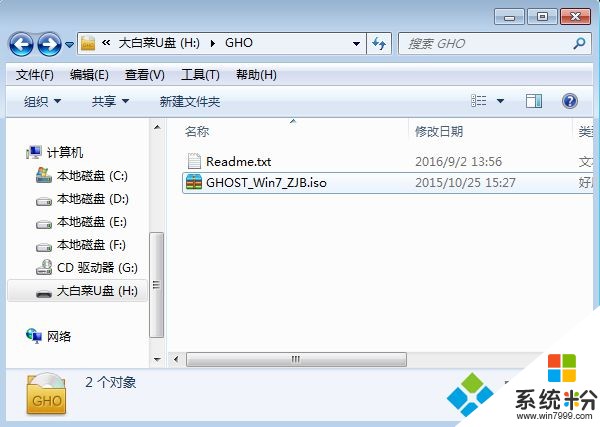
2、在电脑上插入大白菜U盘,重启后不停按F12、F11、Esc等快捷键打开启动菜单。选择U盘选项回车,不支持这些启动键的电脑查看:怎么设置开机从U盘启动;

3、从U盘启动进入到刷机列表,按上下方向键选择【02】回车,启动pe系统;

4、如果是新电脑,在PE桌面中双击打开【DG分区工具】,右键点击硬盘,选择【快速分区】;

5、设置分区数目,和分区的大小,系统盘(主分区)要35G以上,建议50G,点击确定,执行硬盘分区过程;
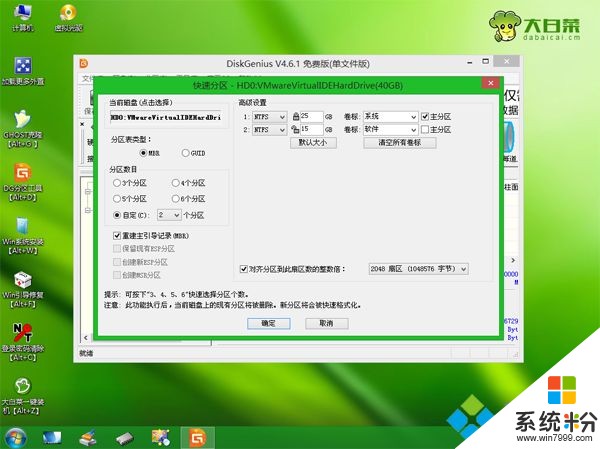
6、分区好之后,打开【大白菜一键装机】,选择win7系统iso镜像,此时会自动提取gho文件,点击下拉框,选择win7.gho文件;
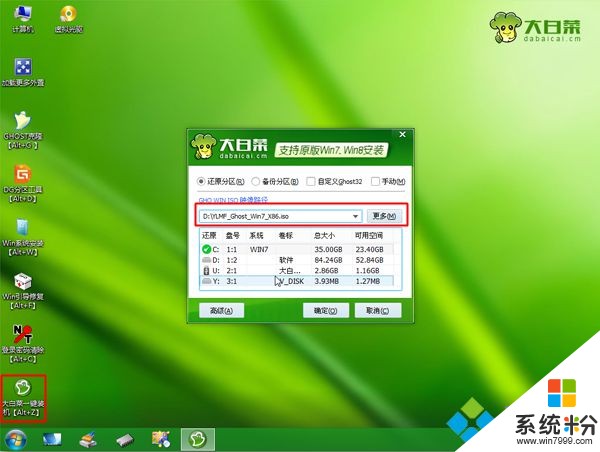
7、然后选择win7系统要刷机的盘符,一般是C盘,或根据“卷标”、磁盘大小选择,点击确定;

8、弹出提示框,勾选“完成后重启”和“引导修复”,点击是进行系统还原;

9、转到这个界面,执行win7系统还原到C盘的操作,这是刷机的第一个过程;

10、操作完成后,电脑会自动重启,此时拔出U盘,启动进入这个界面,开始执行win7系统刷机第二个过程,并进行系统配置和激活过程;

11、最后启动进入全新win7系统桌面,win7刷机过程就完成了。

以上就是系统粉小编为您带来的电脑重新刷系统如何激活win7系统,电脑重新刷系统如何激活win7,win7刷机怎么激活,希望大家能够永久激活成功!

